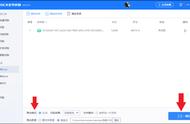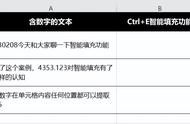昨天加班2小时制作表格,同事看完之后很好奇我为什么用了那么多时间。
直到他现场演示了一次,我才知道原来花费2小时做出来的表格,只要使用这4个Excel技巧,就能在5分钟内搞定!

在Excel里创建多个工作表,不会技巧之前这样操作:点击左下角的【+】创建工作表,用鼠标右键按下并选择【重命名】,输入工作表的名称,这样重复操作多次才能得到多个工作表。
学会技巧后是这样操作的:
第一步:在表格里输入工作表的名称,选择工作表所在单元格,点击【插入】,选择【数据透视表】,选择【现有工作表】放置的单元格,点击【确定】,并将文件名称拖到【筛选器】里;

第二步:依次点击【数据透视表工具】-【分析】—【选项】—【显示报表筛选页】-【确定】即可。

工作的时候需要创建多个文件夹,不会技巧之前是这样操作的:手动创建文件夹,逐个点击重命名,输入文件夹名称。
学会技巧后是这样操作的:
第一步:准备文件夹的名称,输入到Excel里;
第二步:在辅助列输入【="md "&B5】,需要注意的是“md”后面有一个空格,按下【Enter】键;